概述
媒体处理支持三种发起任务的方式:控制台创建任务、API 发起任务和自动触发任务。具体说明参见下表:
发起方式 | 简要说明 | 简要操作描述 |
控制台创建任务 | 零代码。每次可手动选择单个视频发起任务,适用于测试阶段。 | 进入控制台创建任务页面,选择输入路径、配置处理流程和参数、指定输出路径,即可发起任务。 |
API 发起任务 | 调用 API 接口发起任务,适用于与业务结合、批量处理。 | |
自动触发任务 | 零代码。当指定存储桶路径下上传了新文件,按预设流程和参数自动发起任务,适用于批量自动化操作。暂仅支持 COS 或 AWS 触发。 | 进入控制台编排管理页面,创建编排并启用自动触发。 |
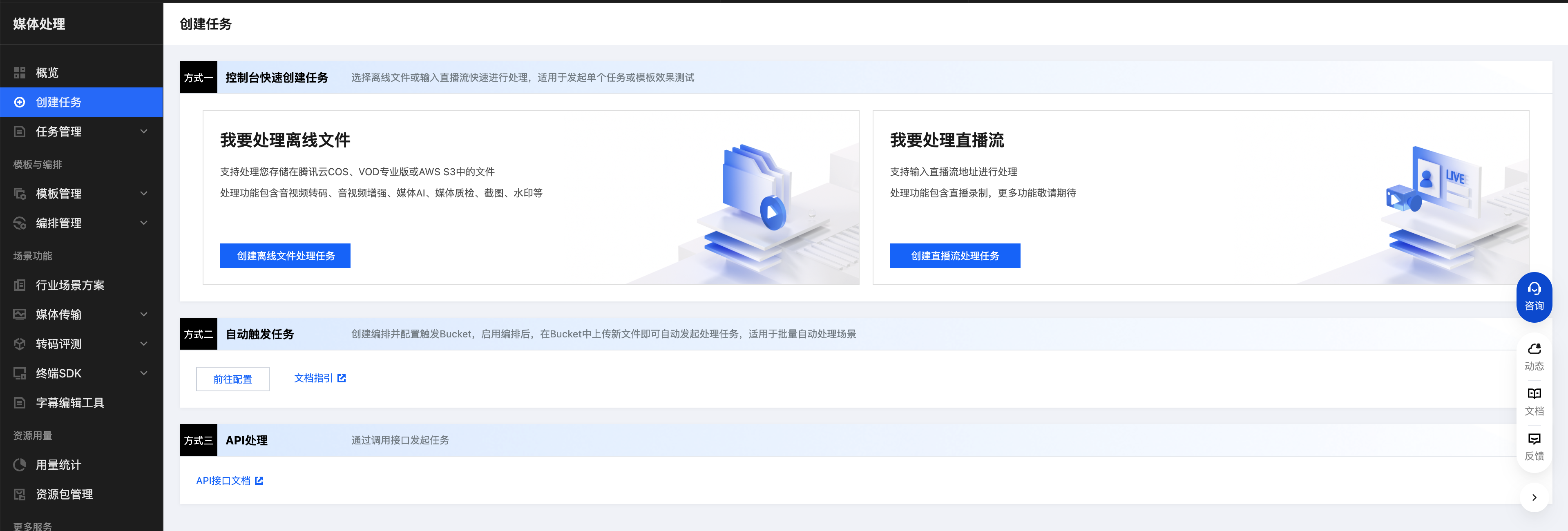
操作详情
控制台创建任务
若需处理音视频文件,可进入 控制台创建任务页面 单击创建离线文件处理任务。
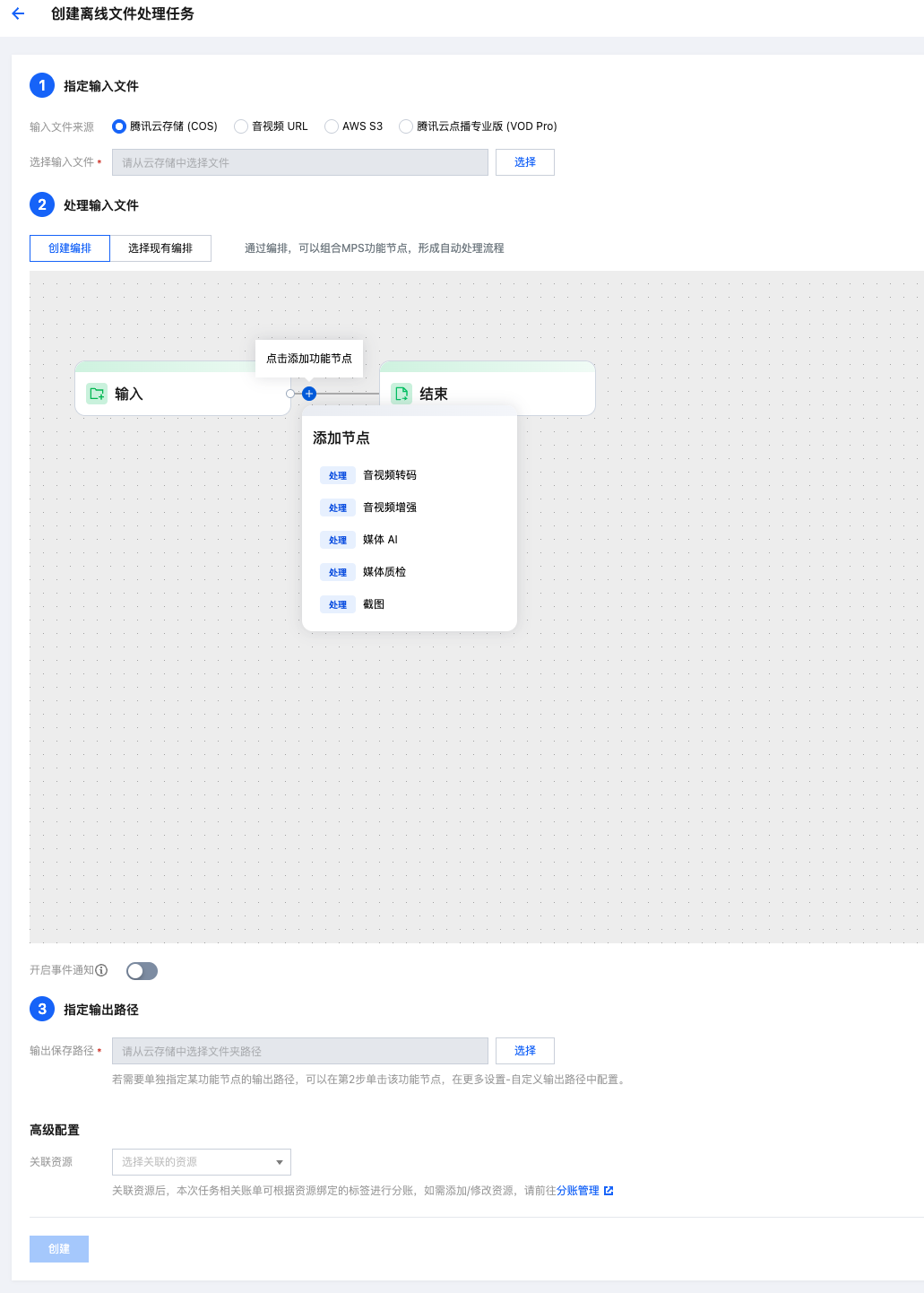
若需处理直播流,可进入 控制台创建任务页面 单击创建直播流处理任务。
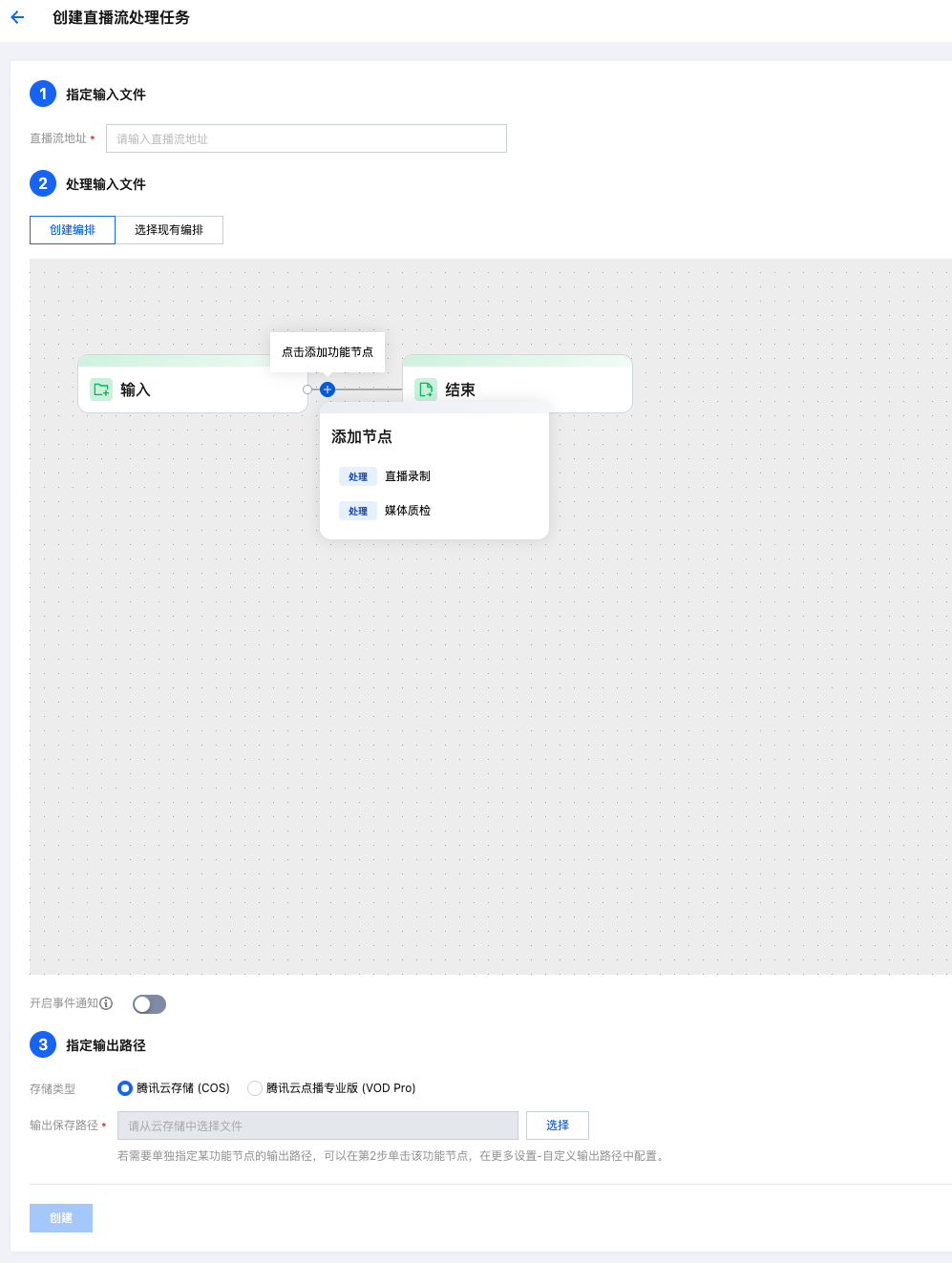
指定输入文件
选择需要处理的音视频文件/直播流作为输入源,并配置处理后的输出文件的保存路径。
针对离线媒体处理,您可选择从 VOD Pro、COS 或 AWS S3 存储桶中选择音视频文件,或提供文件下载 URL 地址。
说明:
若选择 VOD Pro、COS 或 URL 输入:
您需要完成 前提条件 > 服务角色授权 步骤,创建服务角色,允许媒体处理对您存储桶中的文件进行下载、转码和上传等读写操作;
若选择AWS S3输入:
无需完成 COS 或 VOD 服务角色授权,但需参见 AWS 对接 MPS 文档,创建 AWS 子账户、S3 输入输出 bucket、SQS 等。
针对直播媒体处理,您需要输入直播流 URL 地址(必须是直播地址,支持 rtmp,hls 和 flv 等)。
注意:
请保证直播流地址填写正确。拉取直播流失败后,会执行3次重试,如仍无法获取直播流,任务将会返回失败。
处理输入文件
创建编排
编排是各种媒体处理功能的组合,是一种自动处理流程。单击 

您至少需要添加一个功能节点,也可以根据需求串行或并行组合媒体处理提供的丰富功能。例如将质检和增强进行如下串联,系统将先对输入视频执行质检,然后根据视频的质检结果,对存在格式异常的视频继续使用后续转码功能进行修复。更多示例可参考 多功能组合使用(编排)。
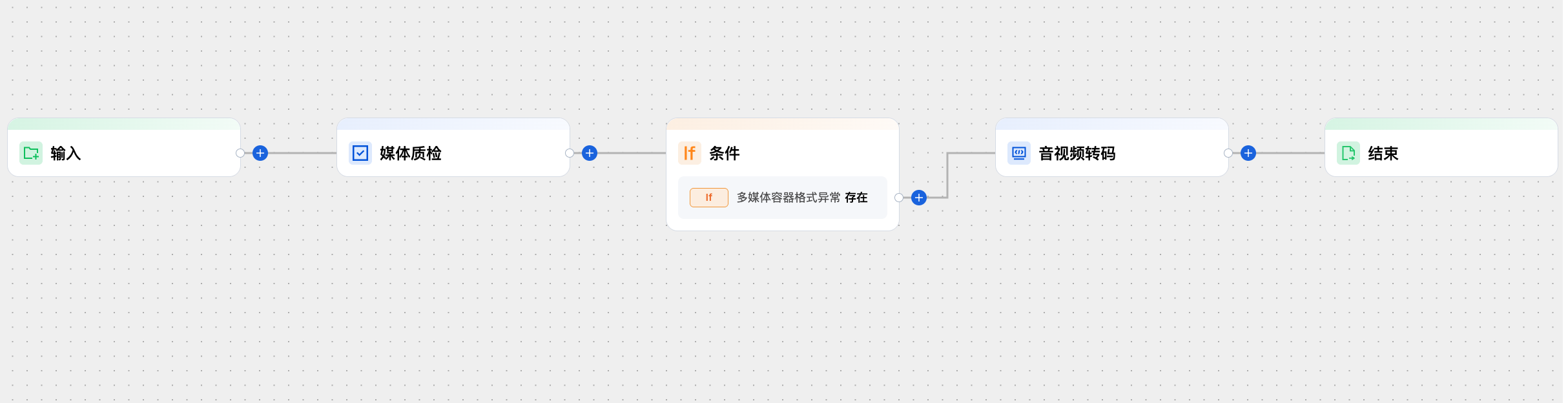
若您需要同时对输入源进行转码和智能分析,可以编排如下所示的并行任务流程:
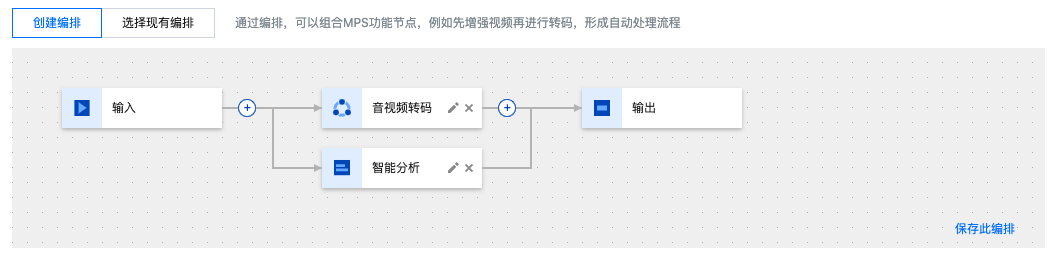
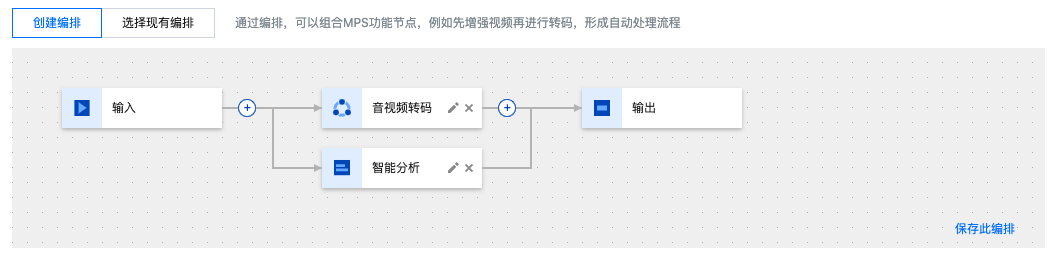
每次添加功能节点,您需要在打开的抽屉浮层中设置该功能的具体参数。
以音视频转码节点为例,您可以通过选择模板,选择系统预设的参数或从前保存的自定义参数。也可以切换至自定义,直接编辑参数。详细参数配置说明请参见 音视频转码模板。


说明:
目前仅音视频转码、音视频增强节点支持切换至自定义选项,直接编辑参数而无需提前保存参数为模板。
如需自定义智能分析、识别、截图等其他功能节点的参数,可单击创建自定义模板,进入菜单模板管理页面创建一个模板。
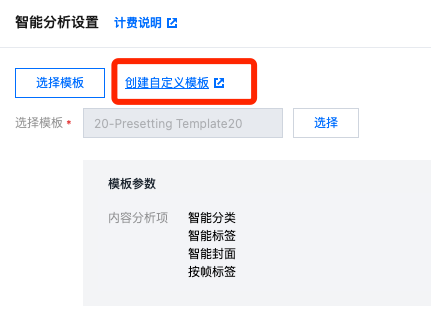
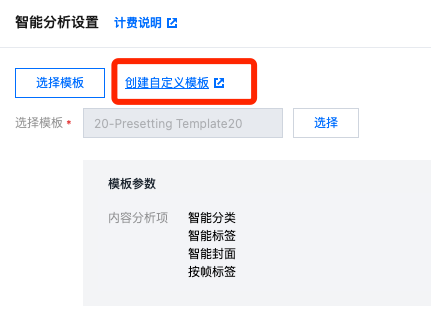
保存编排
您可以将配置好的编排保存下来,以便下次复用。保存好的编排可在菜单编排管理中查看。
保存时需要配置触发Bucket、触发目录等输入输出路径,是为了便于后续开启自动触发任务,详细参见后文 自动触发任务 说明。
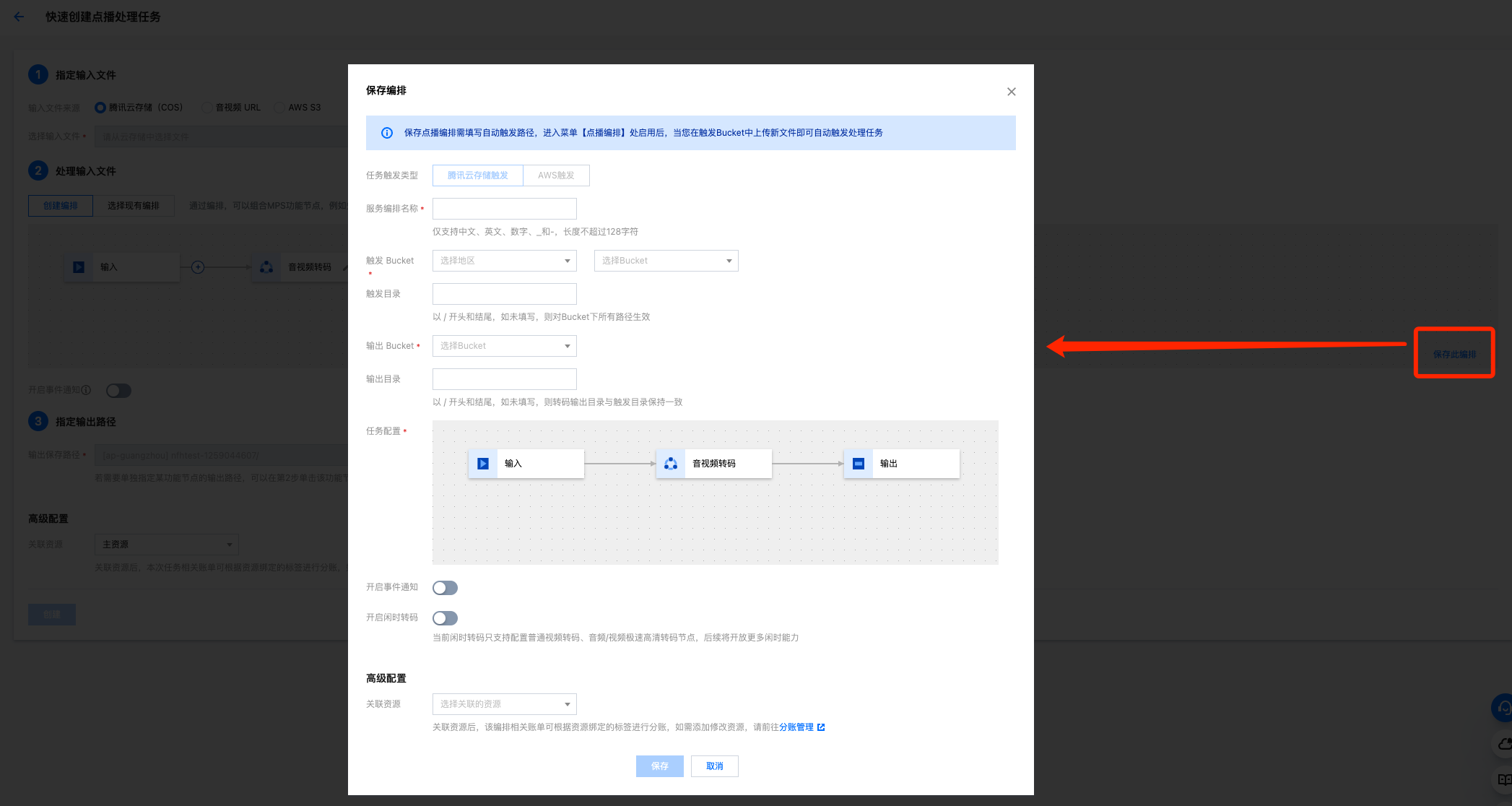
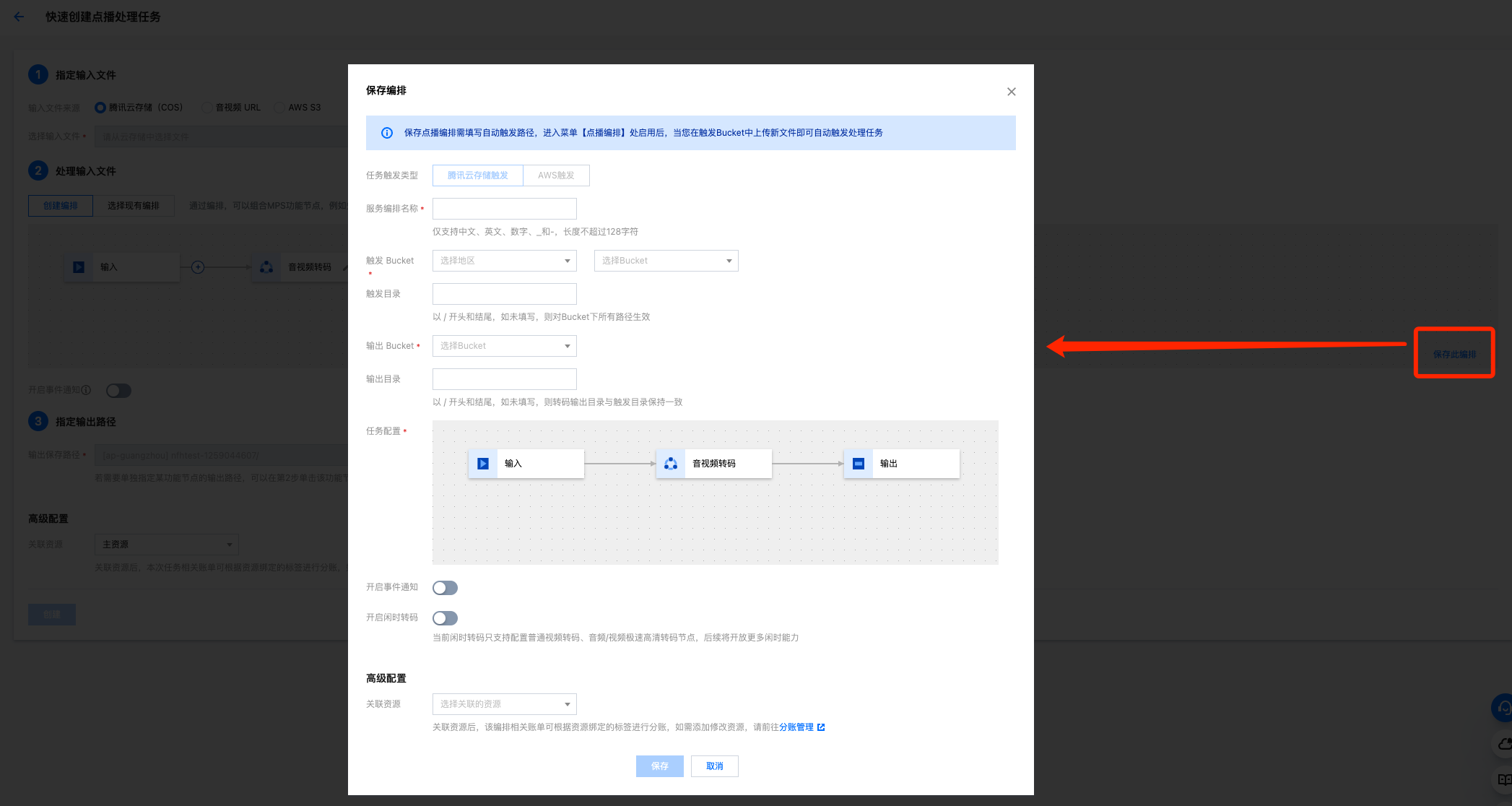
选择现有编排
复用过去保存的编排流程和功能节点参数。
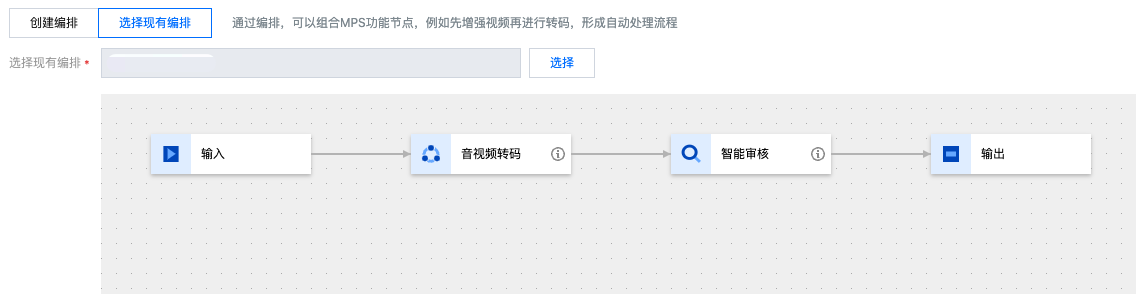
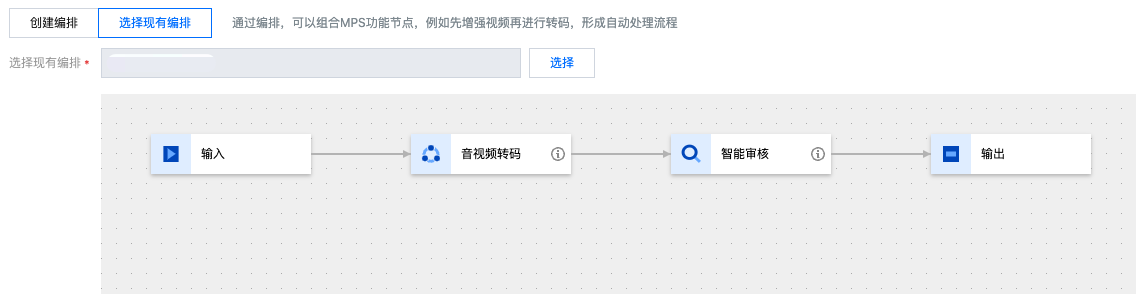
事件通知
事件通知能够在任务处理的流程中实时的为您同步任务的进展及状态。
若使用腾讯云 VOD Pro / COS / URL 作为输入源,支持 TDMQ-CMQ 回调、HTTP 回调,详细说明请参见 事件通知配置。
若使用 AWS S3 作为输入源,支持 Amazon SQS 回调、HTTP 回调,详细说明请参见 创建接收转码信息回调的 SQS。
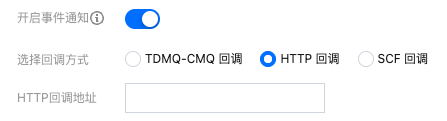
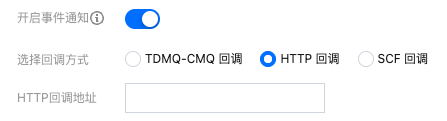
指定输出路径
指定本次任务的输出文件默认保存路径。
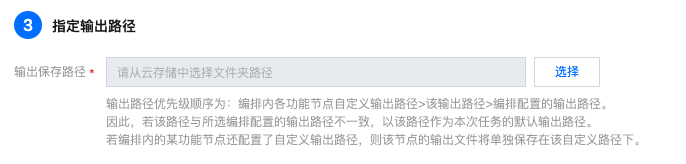
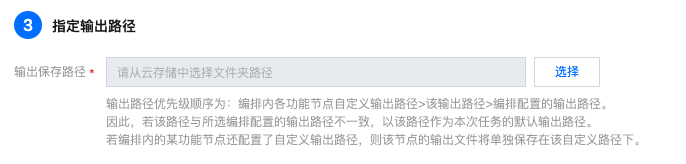
若您需要单独设置编排中某功能节点的输出路径:
例如,您在编排中添加了转码、增强、截图三个功能而您期望截图的输出文件存储在不同的路径中,可以在前文 创建编排 步骤中单击截图节点,在更多设置 > 自定义截图输出路径中配置。您也可以通过该设置调整不同功能输出文件的命名方式,详细可参见 文件名变量 说明。
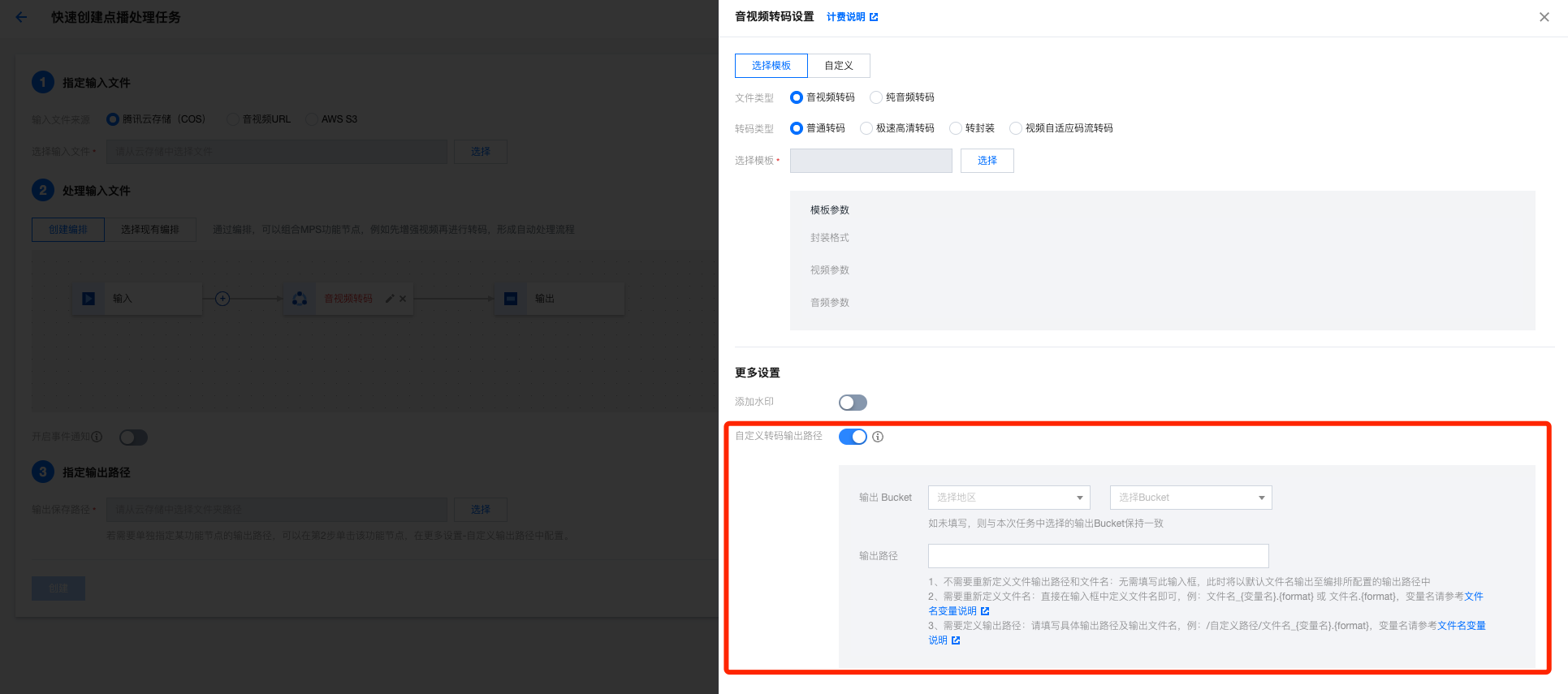
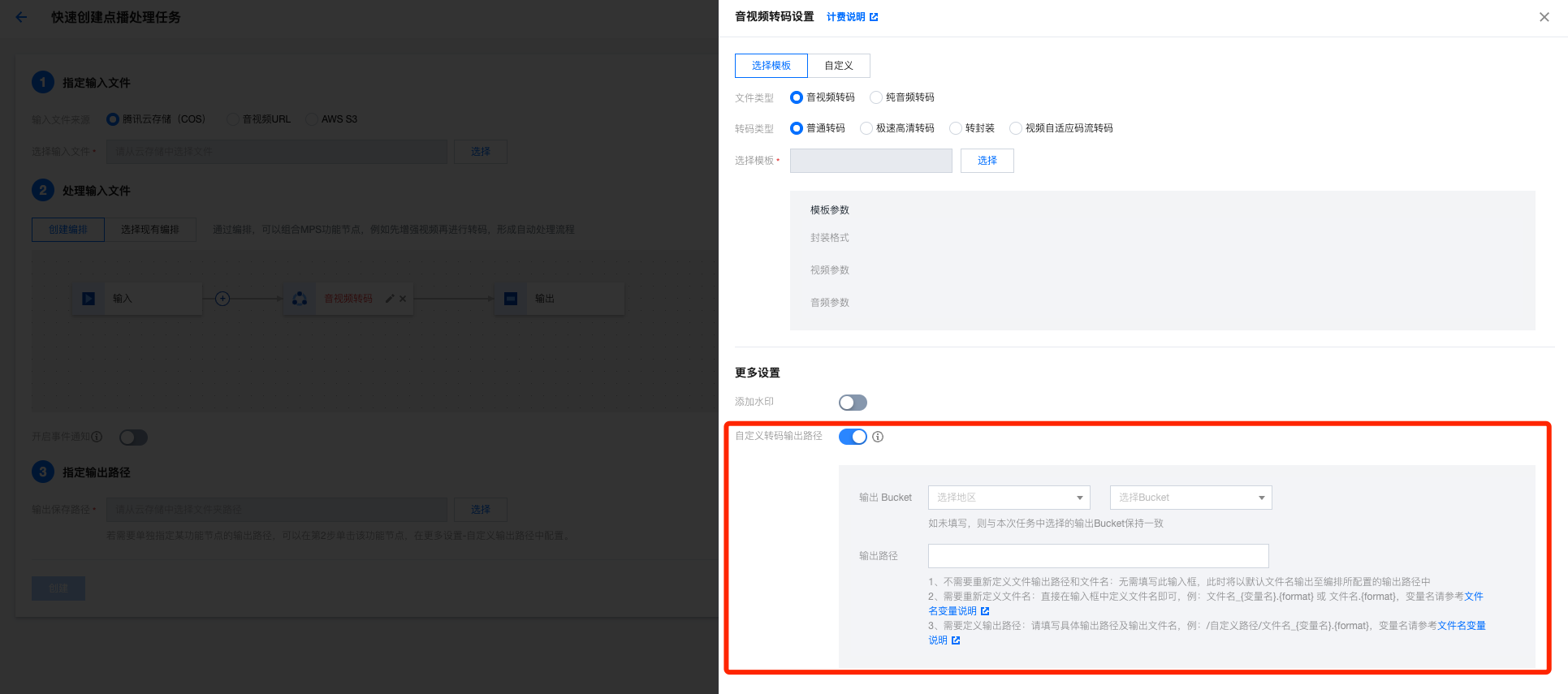
说明:
输出路径优先级顺序为:编排内各功能节点自定义输出路径 > 任务配置的输出路径 > 编排配置的输出路径。
举例说明:
创建任务时选择了现有编排,编排已配置的输出路径为
[ap-guangzhou]test/output1/。编排内配置了一个音视频转码节点一个音视频增强节点,其中转码节点配置了自定义转码输出路径
[ap-guangzhou]test/output2/。本次任务指定的输出保存路径为
[ap-guangzhou]test/output3/。那么,在本次任务中,增强的输出结果将保存在
[ap-guangzhou]test/output3/,转码的输出结果将保存在 [ap-guangzhou]test/output2/自动触发任务
文件上传至存储桶后自动发起处理任务,无需手动在控制台创建任务。暂仅支持 COS 或 AWS 触发。


1. 单击前往配置,进入 编排管理 > 离线服务编排页面,单击创建离线服务编排。
2. 配置触发 Bucket 与目录、输出 Bucket 与目录、具体任务流程等。具体配置说明请参见 离线服务编排配置说明。
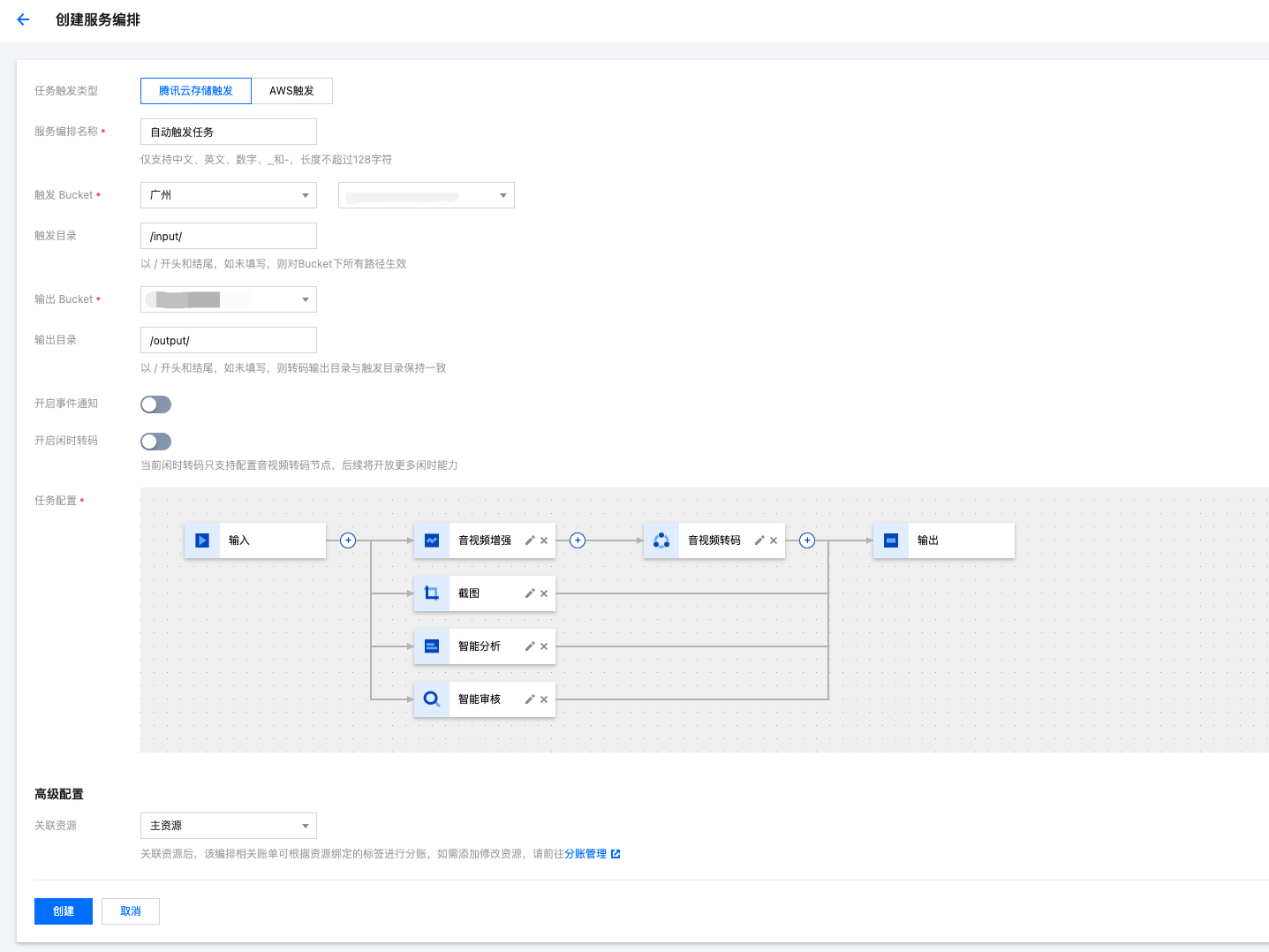
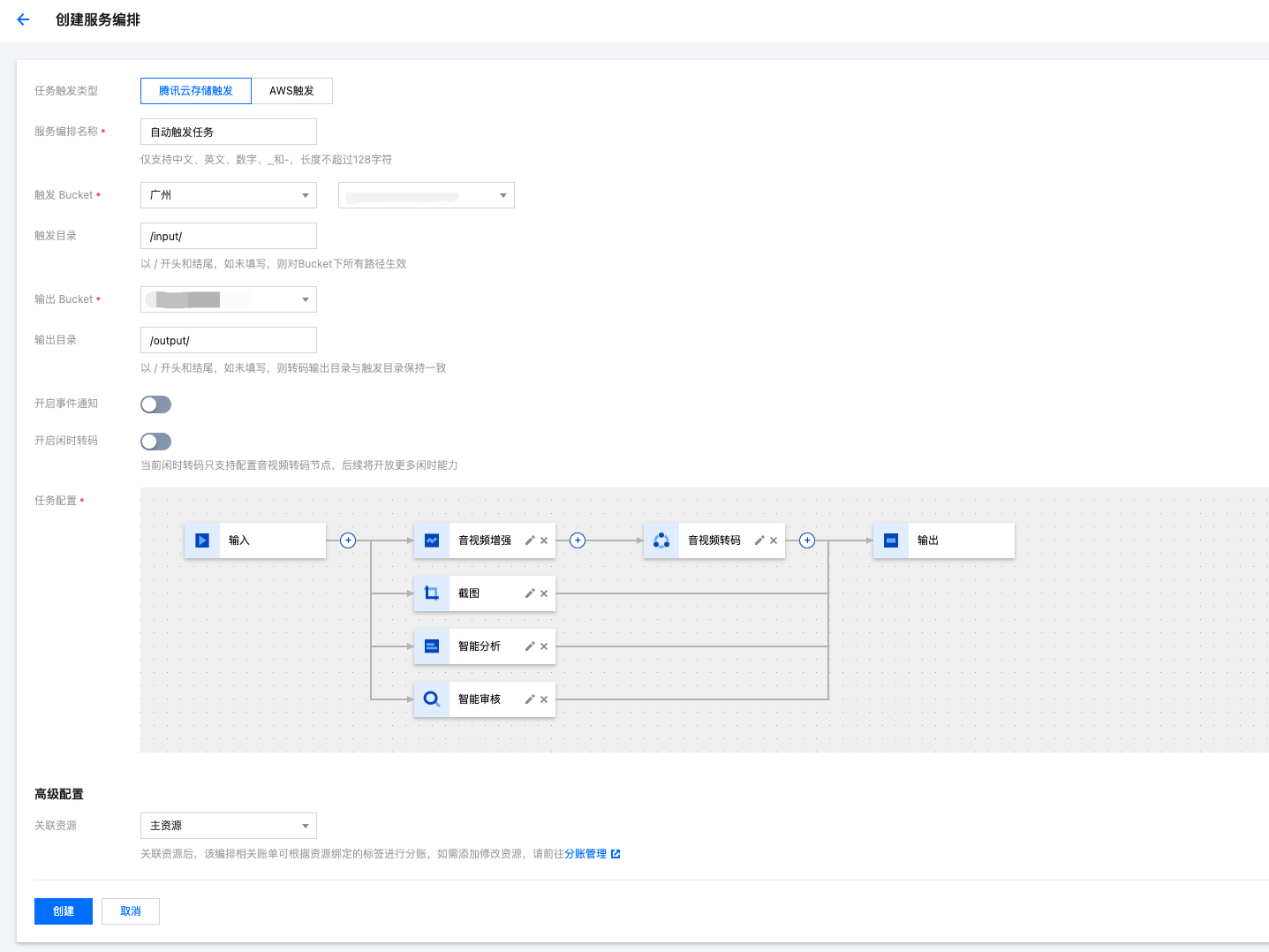
3. 编排默认为未启用自动触发状态。回到编排管理 > 离线服务编排 页面,单击

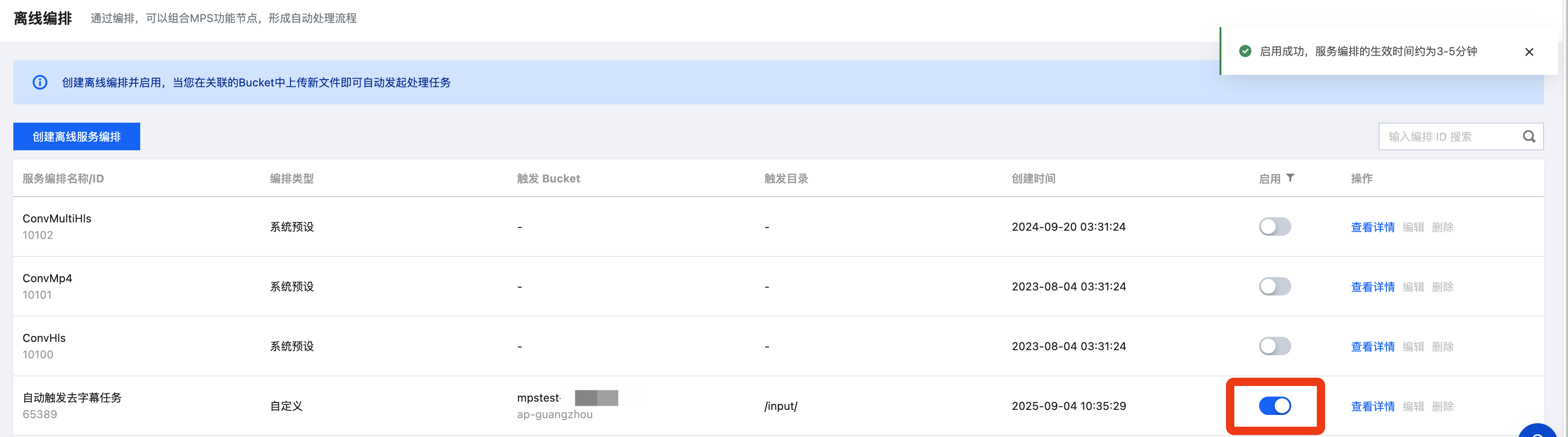
4. 在编排设置的触发 Bucket 中上传需要处理的视频文件,将自动按照编排中的任务配置处理新上传的视频,无需手动在控制台创建任务。
您可以在菜单 COS Bucket 页面中找到编排配置的 COS触发 Bucket & 输出 Bucket,便捷地进行文件上传、预览、下载等操作:
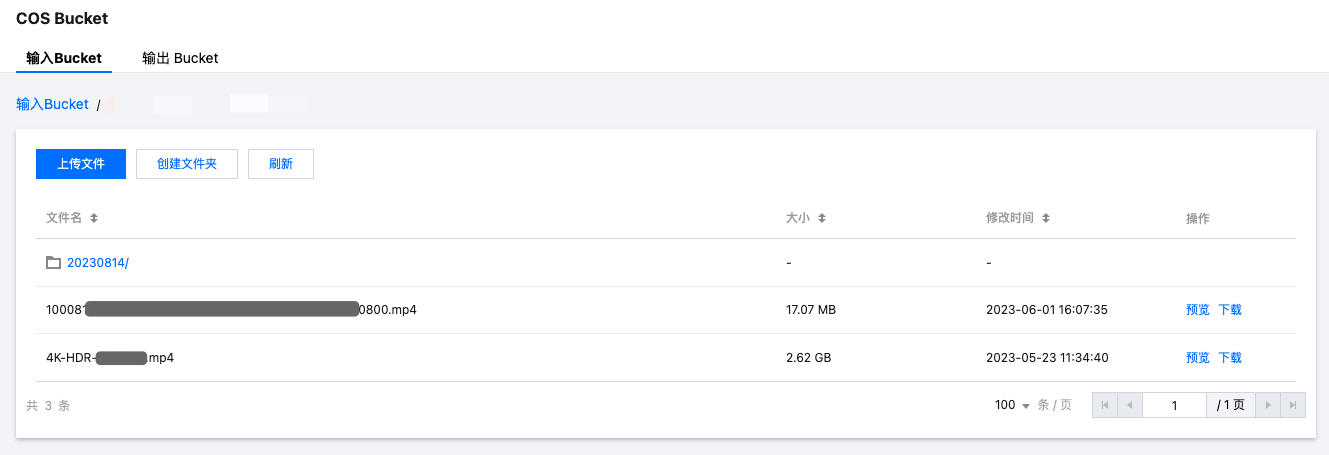
说明
编排启用自动触发后,只对新上传至触发 Bucket 的视频文件生效,之前存放在触发 Bucket 中的文件不会被自动处理。